Das Entwerfen einer Mind Map ist nicht für jeden einfach, da Konnektoren, Ideen, Sequenzen usw. erstellt werden müssen, die sich um eine Hauptidee drehen. Das Erstellen von Grund auf kann sehr zeit- und arbeitsaufwändig sein. Daher ist es interessant, ein Tool zu haben, das uns dabei hilft.
Eines der umfassendsten Tools zum Erstellen von Mind Maps ist MindMaster, da es eine Reihe von kostenlosen Optionen bietet. Hier erklären wir Ihnen, wie es funktioniert und welche Möglichkeiten es bietet.
Der kostenlose Download ist unter folgendem Link verfügbar:
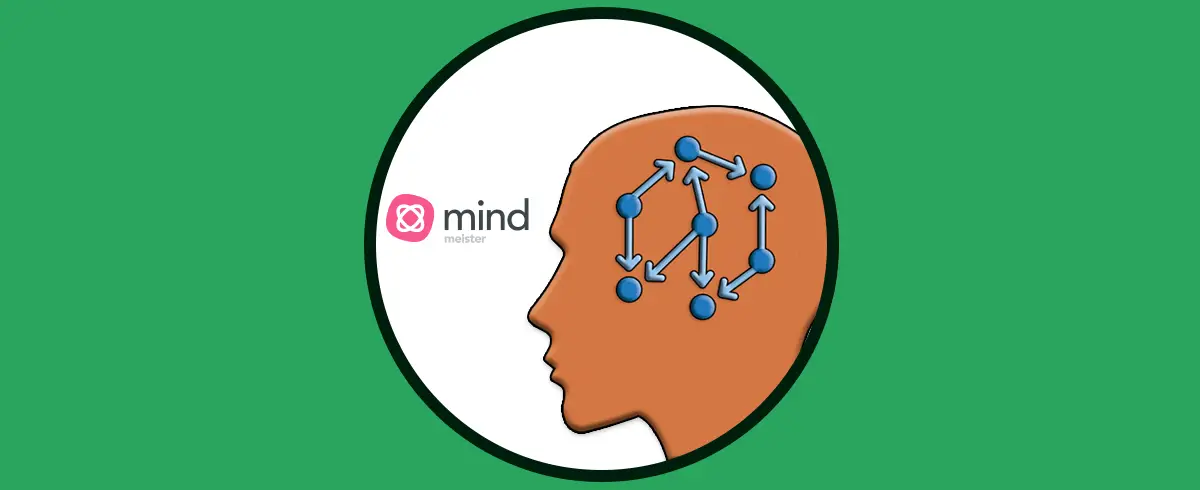
- Es ist kostenlos, obwohl es eine vollständigere kostenpflichtige Version bietet.
- Es hat 33 vordefinierte Themen für ein besseres Design.
- Es bietet 12 Strukturen für Mind Maps wie Baumkarte, Kreiskarte, Sektorkarte oder Fischgräte.
- In MindMaster finden wir mehr als 700 Cliparts, um der Mind Map professionelles Design hinzuzufügen.
- Es hat die laute Sprachfunktion.
- Der Brainstorming-Modus ist integriert, sodass wir Gruppensitzungen viel umfassender nutzen können.
- Wir können den Fortschritt der Mind Map verfolgen.
- Es bietet Beschriftungen und Ressourcen, um jede Idee auf der Mind Map zu steuern.
- Ein Gantt-Diagramm ist integriert.
- Jedes Projekt kann in Office-, PDF-, Evernote- oder Grafikdateien exportiert werden.
- Es ermöglicht die Erstellung eines HTML-Links des Projekts, um es in sozialen Netzwerken zu teilen.
- 12-Monats-Abonnement: 49 Euro
- Abonnementplan für ein Leben lang: 99 Euro
- Perpetual License + 2 Jahre Updates: 79 Euro
Verwendung von MindMaster
Sobald die ausführbare Datei heruntergeladen ist, doppelklicken wir darauf und wir sehen Folgendes:
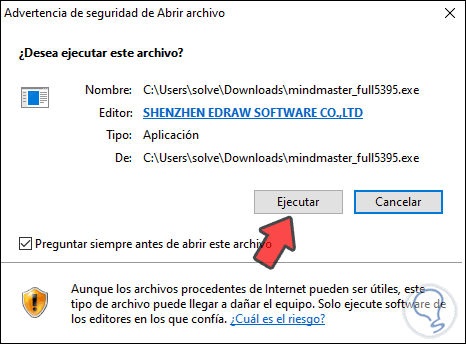
Wir klicken auf Ausführen und müssen die Lizenzbedingungen akzeptieren:
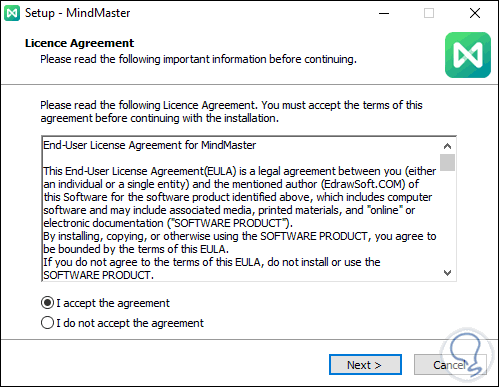
Wir klicken auf Weiter und folgen den Schritten des Assistenten:
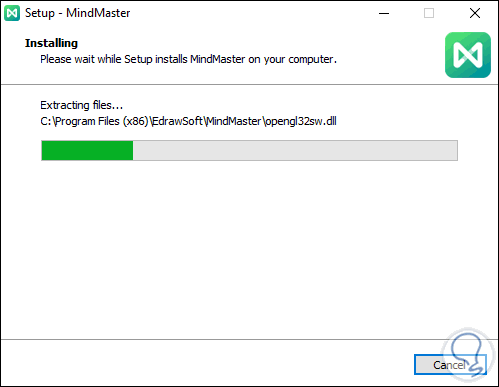
Nach der Installation greifen wir auf MindMaster zu. Wir haben eine Vielzahl von Vorlagen zur Verfügung:
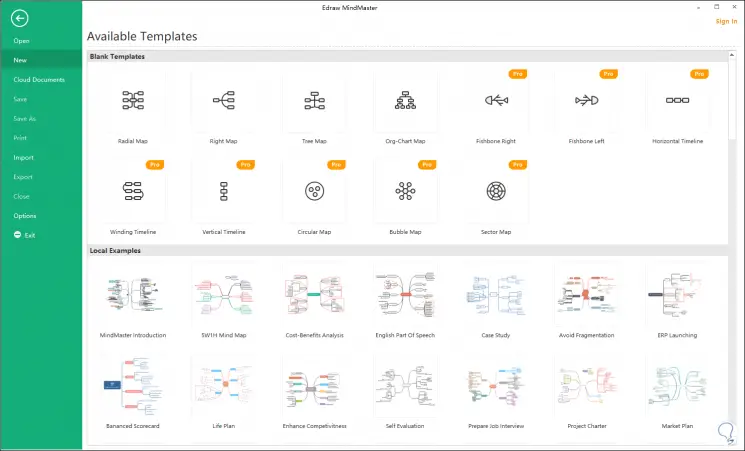
Wir können sehen, dass wir oben Optionen wie Radial-, Blasen-, Horizontalkarten und mehr haben. Unten finden wir vorgefertigte Karten in verschiedenen Geschäfts- oder Themenumgebungen sowie Fischkartenoptionen.
Wir doppelklicken auf die gewünschte Karte und dann haben wir die Hauptidee. Durch Doppelklicken auf Leerzeichen werden die schwebenden Fenster integriert, in die wir die Hauptideen eingeben können:
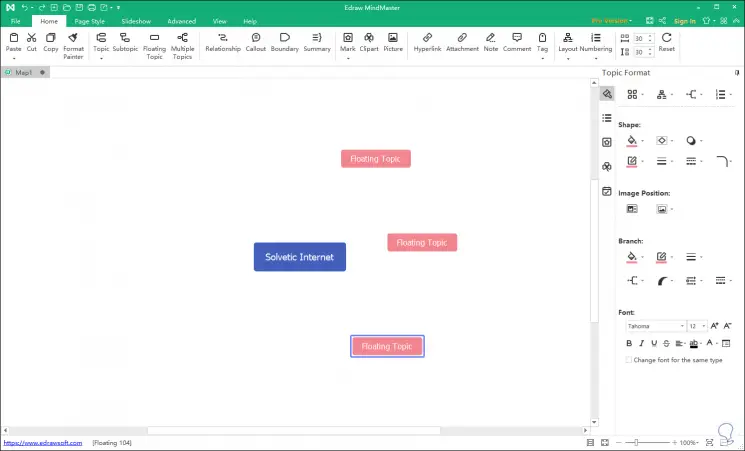
Um sie in die Hauptidee zu integrieren, ziehen Sie diese Linien einfach zum Mittelpunkt. Der Konnektor zwischen diesen Ideen wird automatisch hinzugefügt:
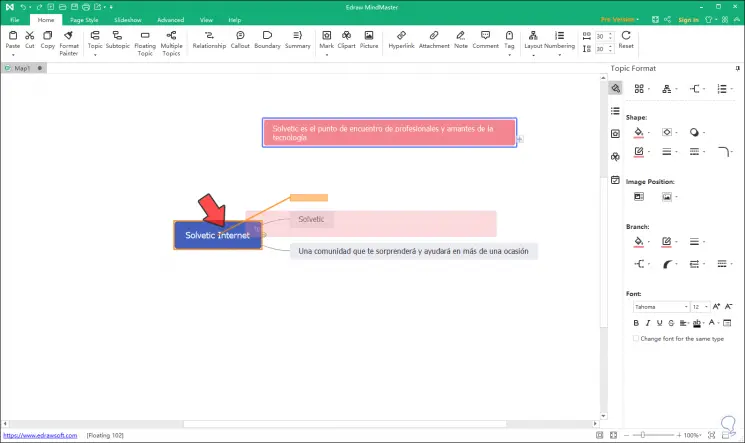
Infolgedessen werden die Ideen mit dem entsprechenden Konnektor vereint:
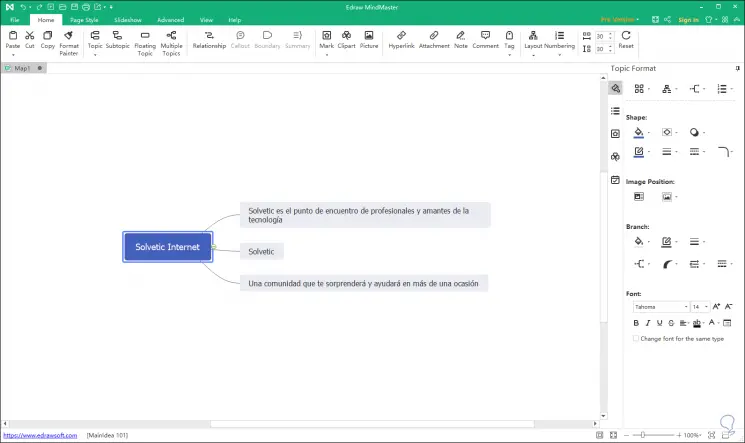
Oben haben wir ein Menü, das besteht aus:
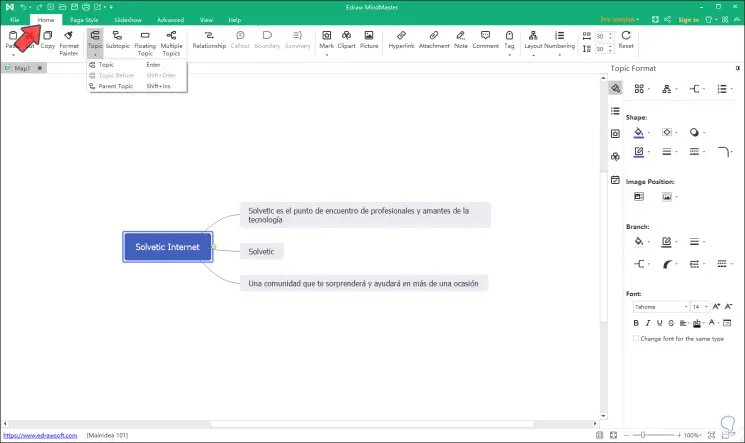
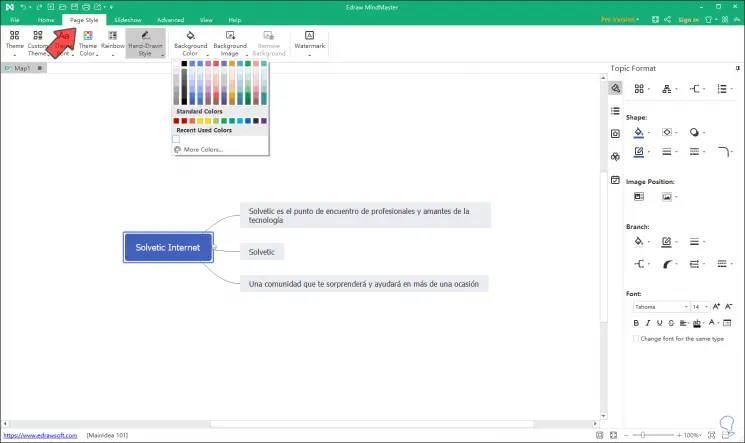
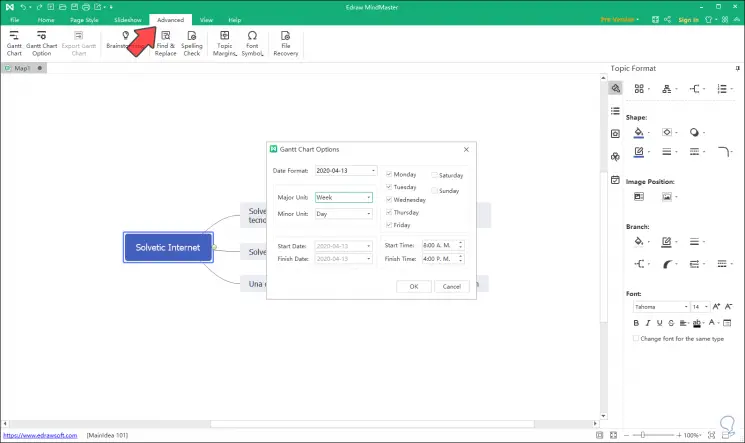
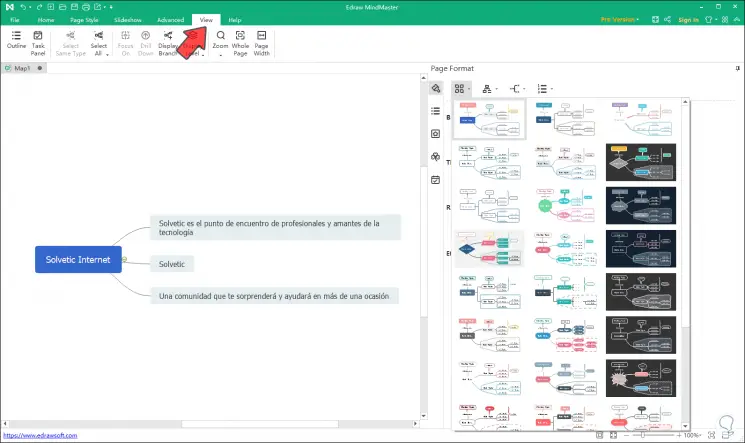
Wenn Sie eine neue Mind Map von der Seite erstellen, haben wir einige Optionen zum Bearbeiten, z. B. können wir über Format den Stil des Themas ändern. Oder ändern Sie den Stil der Konnektoren oder Ebenen:
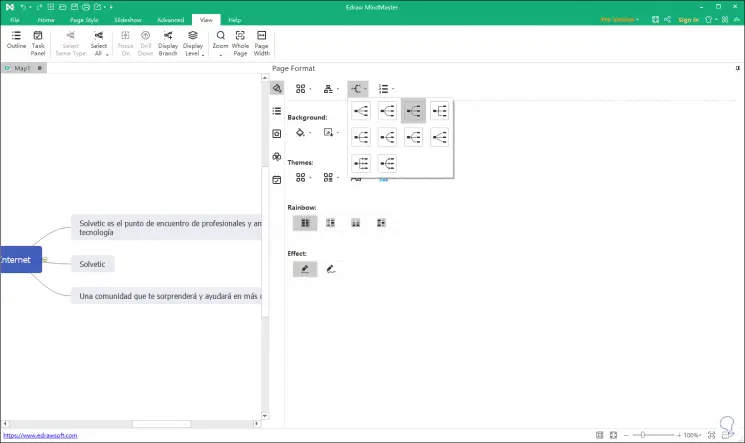
In Outline können wir mit jeder der Ideen arbeiten, die wir in die erstellte Karte eingegeben haben:
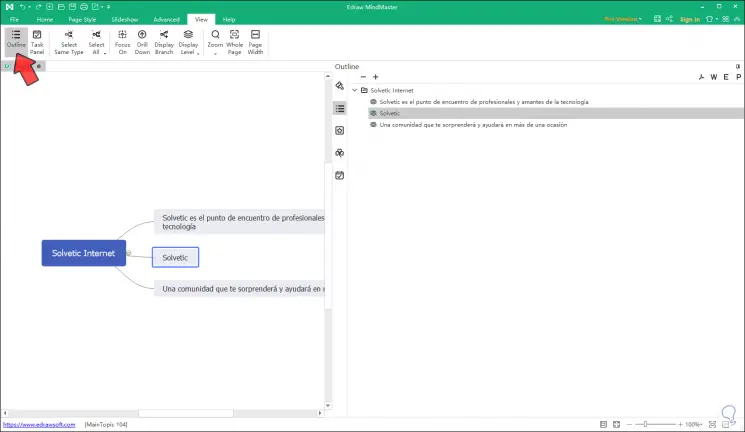
Im Abschnitt Markieren können wir den angezeigten Ideen Emojis oder spezielle Markierungen hinzufügen:
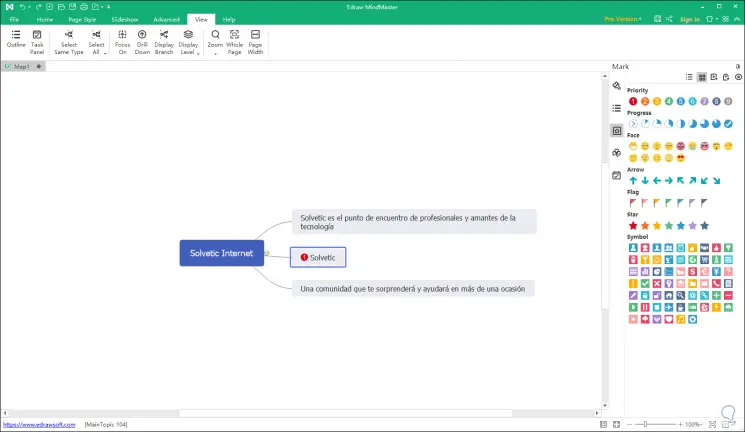
Einer der Vorteile von MindMaster ist die Integration von Cliparts, die im Abschnitt ClipArt nach Kategorien unterteilt sind:
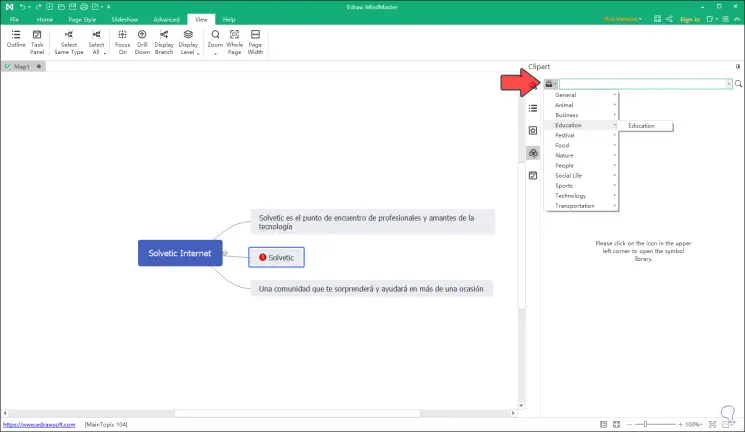
Schließlich kann die bearbeitete Mind Map als Aufgabe hinzugefügt werden, bei der es möglich ist, Ressource, Priorität, Status, Datum und Uhrzeit der Dauer usw. zu definieren:
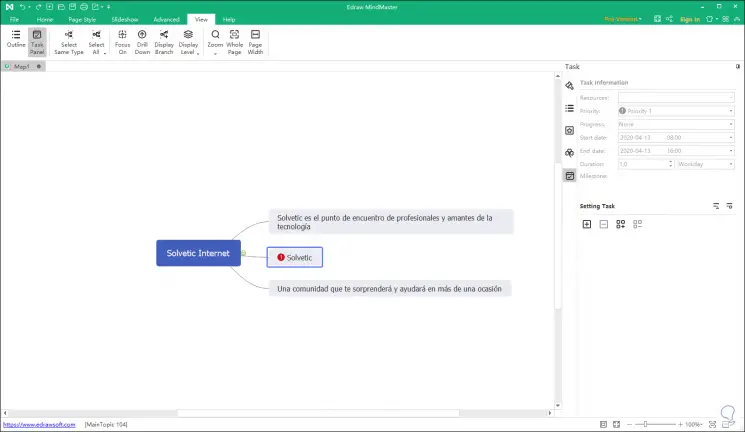
Mit diesen Tools ist es möglich, die Mind Map wie gewünscht und logisch entsprechend der Zielgruppe zu bearbeiten, an die sich dieses Thema dank MindMaster richtet.
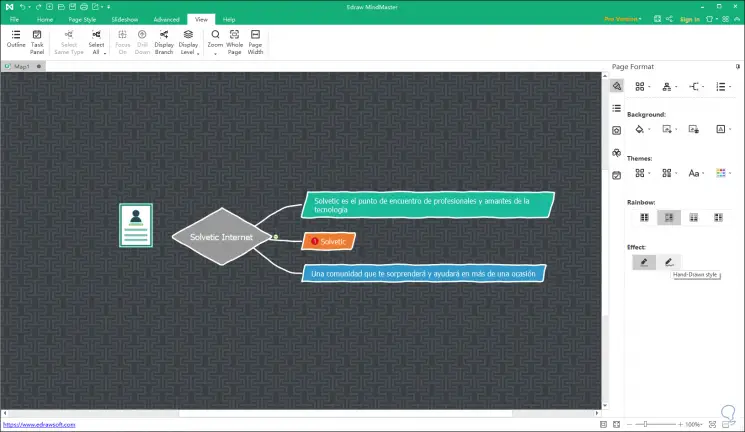
Schließlich werden wir sehen, wie unsere mentale Karte war und wir können sie speichern.